

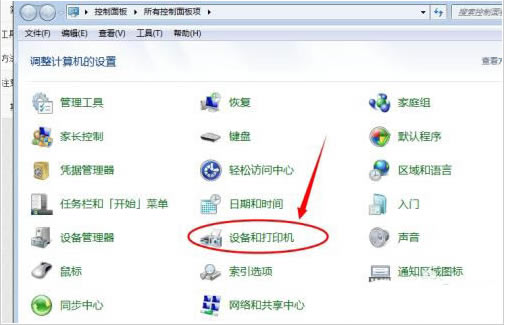
|
根据运行的环境,操作系统可以分为桌面操作系统,手机操作系统,服务器操作系统,嵌入式操作系统等。 或许有的朋友还不太清楚Windows10怎么设置打印质量?那么今天小编就为大家带来了Windows10设置打印质量的步骤,还不太清楚的朋友赶快跟着小编一起学习一下吧。 1.首先,打开桌面的控制面板选项,找到设备和打印机按钮 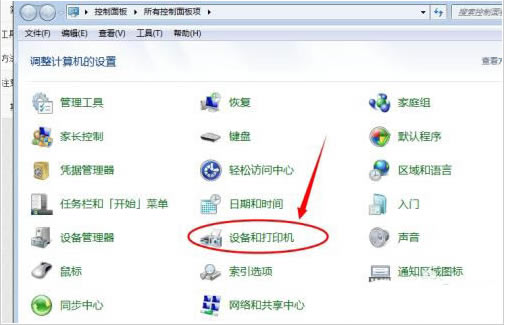
2.然后,鼠标右键点击使用的打印机,选择打印首选项按钮 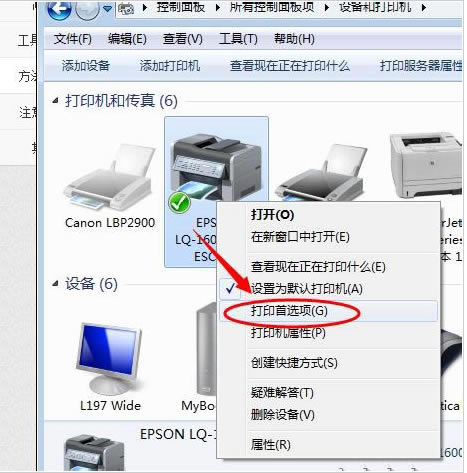
3.接着,在弹出的窗口中打开布局页面,点击右下角的高级按钮 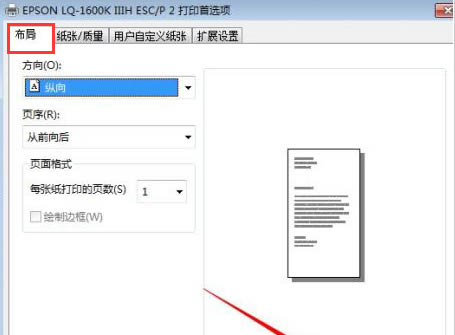
4.最后,在高级选项窗口中,展开打印机功能的下拉页,将打印质量修改为高速-关就可以了 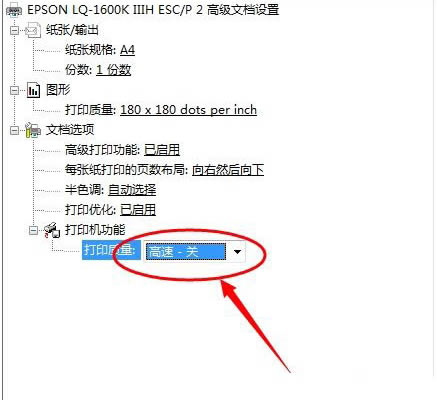
以上就是小编带来的Windows10设置打印质量步骤,大家学会了吗?相信会对大家有所帮助的。 |
温馨提示:喜欢本站的话,请收藏一下本站!